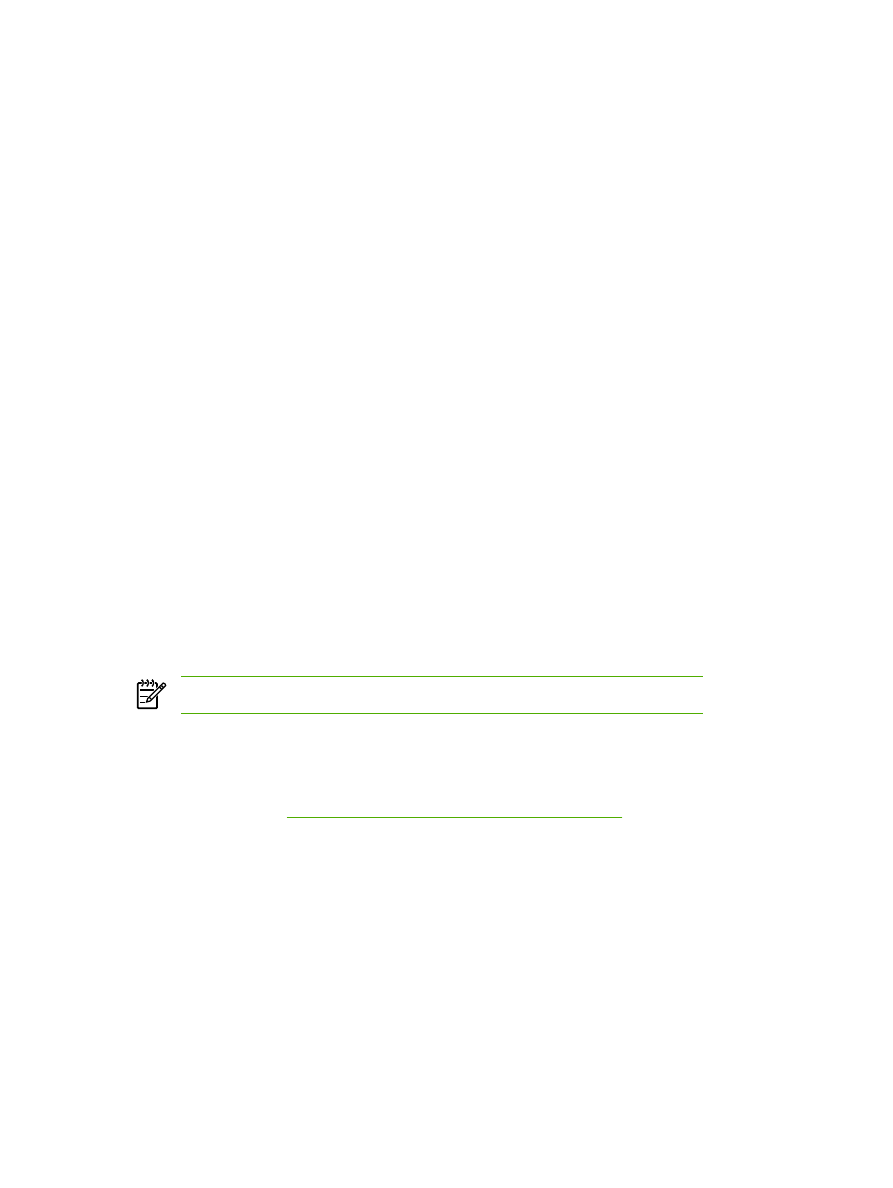
Papierverwerking. Hier wijzigt u de papierverwerkingsinstellingen van de all-in-one, zoals het
standaardpapierformaat en -type.
●
Afdrukkwaliteit. Hier wijzigt u de instellingen voor de afdrukkwaliteit van de all-in-one.
●
Papiersoorten. Hier wijzigt u de instellingen voor de modus van de all-in-one voor elk type
afdrukmateriaal, zoals briefhoofdpapier, geperforeerd papier of glanzend papier.
●
Systeeminstellingen. Hier wijzigt u de systeeminstellingen van de all-in-one, zoals de taal van de
all-in-one en de opties voor het voortzetten van een afdruktaak na een papierstoring.
●
Service. Hier verkrijgt u toegang tot de verschillende procedures die vereist zijn voor het
onderhoud van de all-in-one.
●
Afroepen apparaat. Hier wijzigt u de instellingen voor het afroepen van de all-in-one. Deze
bepalen hoe vaak er gegevens worden opgehaald van de all-in-one door HP ToolboxFX.
●
Instellingen opslaan/herstellen. Hier kunt u de huidige instellingen van de all-in-one opslaan in
een bestand op de computer. Gebruik dit bestand om dezelfde instellingen voor een andere all-in-
one te laden of deze instellingen op een later tijdstip te herstellen op deze all-in-one.
Apparaatgegevens
Op de pagina Apparaatgegevens van HP ToolboxFX worden gegevens over de all-in-one opgeslagen
voor toekomstig gebruik. De gegevens die u in deze velden typt, worden weergegeven op de pagina
Configuratie. U kunt elk gewenst teken typen in deze velden.
Opmerking
De wijzigingen treden in werking wanneer u op Toepassen klikt.
Papierverwerking
Met de opties voor papierverwerking van HP ToolboxFX configureert u de standaardinstellingen. Dit zijn
dezelfde opties als beschikbaar zijn in de menu's Papierverwerking en Afdrukken op het
bedieningspaneel. Zie
Het bedieningspaneel van de all-in-one gebruiken
voor meer informatie.
U moet het printernummer instellen. Het printernummer is niet ingesteld in de fabriek. Dit nummer wordt
opgeslagen in de all-in-one zodat deze kan worden herkend.
Er zijn drie opties beschikbaar voor het verwerken van afdruktaken wanneer het product geen
afdrukmateriaal meer bevat:
●
Selecteer Wachten tot er papier wordt geladen.
●
Selecteer Annuleren in de vervolgkeuzelijst Actie wanneer papier op is om de afdruktaak te
annuleren.
●
Selecteer Negeren in de vervolgkeuzelijst Tijd zonder papier om de afdruktaak naar een andere
papierlade te verzenden.
280
Hoofdstuk 12 De all-in-one beheren en onderhouden
NLWW
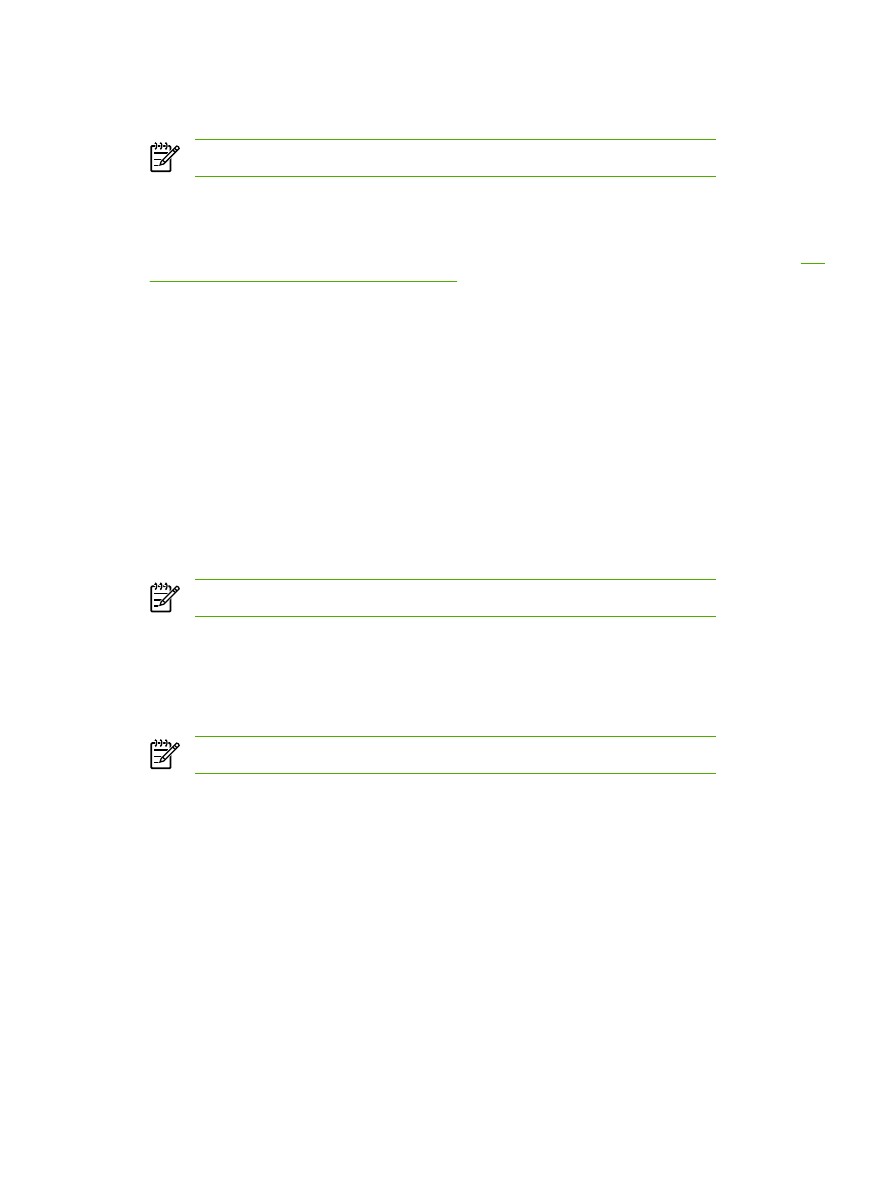
In het veld Tijd zonder papier geeft u aan na welke wachttijd de ingestelde opties worden toegepast
door de all-in-one. U kunt 0 tot 3600 seconden opgeven.
Opmerking
De wijzigingen treden in werking wanneer u op Toepassen klikt.